Como ler livros grátis do Kindle no macOS 10.14
2025-04-30 17:02:06 • Filed to: Soluções sobre macOS 10.14 • Proven solutions
Para ajudar quem possui o aplicativo do Kindle a compensar o custo de ter comprado um Kindle Reader, a Amazon cobre um desconto para a versão de Kindle de um livro. É normal para um usuário de Mac querer aproveitar os descontos das versões para Kindle de livros sem necessariamente ter que comprar um Kindle Reader. Mas esse não é um pedido impossível, já que existem diversos métodos sólidos para se ler livros de Kindle no macOS10.14. Esse artigo mostra 3 métodos fáceis para ler livros de Kindle em macOS 10.14.
3 Maneiras de se ler livros Kindle no macOS 10.14
A vontade de começar a usar livros do Kindle é bem atrativa por motivos óbvios. A Amazon busca se assegurar que eventualmente o dispositivo Kindle se pague sozinho, por cobrar menos para as cópias Kindle dos livros. Não é surpresa que vários usuários de Mac que estão de olho em livros para Kindle iriam amar deixar de lado o inconveniente de ter suas cópias de livros apenas em seu Kindle Reader. Entretanto, a Amazon escolheu permitir maneiras mais flexíveis de se ler as cópias dos livros em Kindle. As cópias para Kindle podem ser lidas em uma ampla variedade de dispositivos, incluindo Android, iOS e macOS. O texto a seguir é um compilado de três maneiras fáceis de se ler livros para Kindle em seu macOS 10.14.
1. Usando o aplicativo gratuito do Kindle para Mac
O aplicativo gratuito do Kindle para macOS 10.14 é a resposta oficial da Amazon para as demandas de um acesso mais amplo para os livros de Kindle. O aplicativo vem com uma interoperabilidade que permite aos leitores ler os livros de Kindle em diferentes dispositivos, incluindo computadores e Macs. Essa interoperabilidade também permite aos usuários que sincronizem as leituras, ou seja, cada página lida reflete em todos os dispositivos com o ebook Kindle.
Como baixar o aplicativo do Kindle para Mac OS 10.14:
- Acesse Amazon.com, clique no "menu Kindle" na parte esquerda da tela. Encontre "Aplicativos Kindle gratuitos" no menu, então siga os comandos para baixar o aplicativo Kindle para Mac. Por fim, clique em "Baixar agora" para selecionar a opção desejada de download.
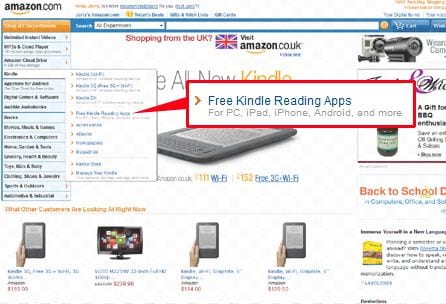
- Após ter baixado o app e ter detectado ele em sua janela, você pode seguir em criar um atalho para iniciar o app por arrastar e soltar o aplicativo Kindle na pasta de atalhos de aplicativos.
- Inicie o aplicativo, e então entre com sua conta Amazon. O aplicativo vai sincronizar automaticamente com sua conta Amazon, permitindo que você acesse todos os livros em sua conta por meio de seu Mac.
2. Usando PDFelement:
Você pode converter arquivos de Kindle para outro formato mais amplamente utilizado como PDF, para assim tornar mais fácil a leitura em uma quantidade maior de dispositivos. PDFelemente para Mac oferece a você as ferramentas para não só ler arquivos PDF, mas também para editá-los e convertê-los em outros formatos.
Para habilitar o aplicativo de leitura do Kindle para Mac usando PDFelement:
- Primeiro, baixe os livros Kindle para macOS 10.14 abrindo o Kindle para Mac e então abrindo sua biblioteca de eBook, então clique com o botão direito no livro de sua escolha para então clicar na opção de "Baixar" para o baixar em um arquivo local.

- Você pode transferir um livro Kindle de seu dispositivo Kindle para seu Mac usando um cabo USB.
- Baixe o aplicativo Epubor Ultimate em seu Mac. Esse aplicativo é um conversor poderoso que remove as restrições DRM dos arquivos Kindle e converte arquivos no formato Kindle como AZW3 e Mobi em PDF e outros formatos. Ele também vem com ferramentas para editar eBook em seu metadata.
- Abra o app Epubor, e então arraste e solte os livros Kindle selecionados na janela do app. Outra opção é selecionar o livro diretamente da biblioteca de eBook, disponível na parte esquerda da janela do Epubor por selecionar o livro e clicar no botão de adicionar. O app automaticamente sincroniza sua biblioteca do Kindle assim que você o inicia. Assim que você carrega o arquivo para ser convertido, o aplicativo automaticamente remove as restrições DRM.
- Após, selecione "PDF" como o formato de output desejado, e clique no botão de "Converter". Por um breve momento, você verá o eBook Kindle disponível no formato PDF na janela do Epubor. Salve a cópia PDF do eBook em seu armazenamento local.
- Para ler o arquivo PDF, abra o PDFelemente (Você pode baixar uma cópia grátis caso não tenha ainda), e clique no botão de "Abrir arquivo" ou "Abrir" na tela inicial do app. Escolha o livro convertido da lista de livros que irá aparecer. Você também pode arrastar e soltar o arquivo PDF na tela inicial do aplicativo para abri-lo.

3. Usando Adobe Digital Editions
Outra maneira fácil de ler livros Kindle no Mac OS 10.14 é por converter o livro para Kindle em PDF e o ler no Adobe Digital Editions. Apenas siga o passo a passo descrito no método anterior para baixar livros Kindle no macOS 10.14, e então pegue os livros e os converta em arquivos PDF. Assim que completar esses passos:
- Abra o Adobe Digital Editions para Mac (você pode baixá-lo de graça acessando o site oficial do Adobe Digital Editions).
- Carregue os arquivos PDF selecionados e abra o app da Adobe arrastando e soltando o arquivo na janela do app. Assim que o livro carregar, clique com o botão direito e selecione "ler" na lista de opções que aparecer.

Download grátis e Compre PDFelement agora mesmo!
Download grátis e Compre PDFelement agora mesmo!
Compre PDFelementagora mesmo!
Compre PDFelement agora mesmo!


Ana Sophia
staff Editor
Comment(s)